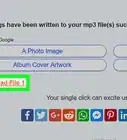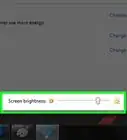wikiHow es un "wiki", lo que significa que muchos de nuestros artículos están escritos por varios autores. Para crear este artículo, autores voluntarios han trabajado para editarlo y mejorarlo con el tiempo.
Este artículo ha sido visto 7135 veces.
¿Notas que el consumo de datos es excesivo a pesar de que no usas mucho Internet? Ese consumo puede deberse a las actualizaciones de Windows. Windows Update (WU) es un servicio que ofrece Microsoft a través del cual se proporcionan actualizaciones para los componentes de Windows y demás software en forma regular.[1] Estas actualizaciones se pueden evitar para ahorrar una cantidad significativa de uso de datos. Este artículo te guiará para que puedas deshabilitar Windows Update y que puedas aprovechar mejor tu conexión a Internet.
Pasos
-
1
-
2Empieza a escribir windows update. Al hacerlo, se iniciará una búsqueda.
-
3Selecciona el resultado correspondiente. Lo encontrarás en la parte superior del menú Inicio.
-
4Abre las configuraciones de Windows Update. Selecciona "Cambiar configuración" en la parte superior del panel de la izquierda.
-
5Abre el menú desplegable que aparece debajo del encabezado "Actualizaciones importantes". En esta lista verás distintas formas de administrar las actualizaciones de Windows. Las opciones son las siguientes:[2]
- Instalar actualizaciones automáticamente (recomendado): seleccionando esta opción, el proceso completo de descarga e instalación de actualizaciones se realiza en forma automática. Esta opción solo se recomienda si tienes una disponibilidad alta o ilimitada de ancho de banda. Las actualizaciones de Windows incluyen archivos grandes y su descarga regular puede implicar grandes gastos asociados al elevado consumo de datos.
- Descargar actualizaciones, pero permitirme elegir si deseo instalarlas: esta opción es la más apropiada cuando tienes una amplia disponibilidad de ancho de banda, pero espacio limitado en el disco duro. Windows descargará las actualizaciones y luego te permitirá decidir cuáles quieres instalar y cuáles descartar.
- Buscar actualizaciones, pero permitirme elegir si deseo descargarlas e instalarlas: si eliges esta opción, Windows buscará las actualizaciones disponibles, pero solo las descargará e instalará después de que decidas cuáles quieres instalar.
- No buscar actualizaciones (no recomendado): si seleccionas esta opción Windows no buscará, descargará ni instalará ninguna actualización. De todas formas, el hecho de no instalar actualizaciones no significa que el sistema comenzará a funcionar mal.
-
6Deshabilita Windows Update. Selecciona "No buscar actualizaciones (no recomendado)" en la parte inferior del menú desplegable.
-
7Guarda los cambios. Haz clic en el botón gris Aceptar de la parte inferior de la página.Anuncio
Advertencias
- Al deshabilitar las actualizaciones serás más vulnerable al malware ya que no recibirás ningún parche de seguridad.[3]
Cosas que necesitarás
- dispositivo con Windows 7
Referencias
- ↑ https://en.wikipedia.org/wiki/Windows_Update
- ↑ http://pcsupport.about.com/od/windows7/a/windows-update-settings-windows-7.htm
- ↑ https://www.troyhunt.com/dont-tell-people-to-turn-off-windows-update-just-dont/
- http://windows.microsoft.com/en-in/windows/windows-update
- http://windows.microsoft.com/en-IN/windows7/products/features/windows-update




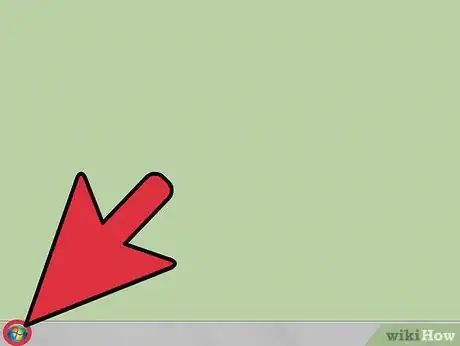

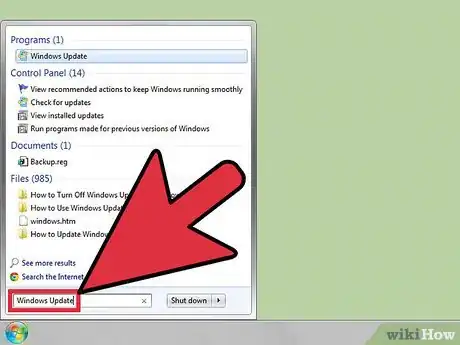
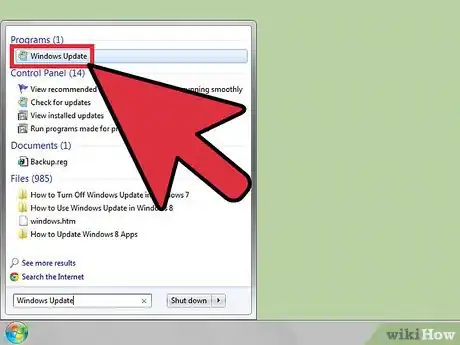
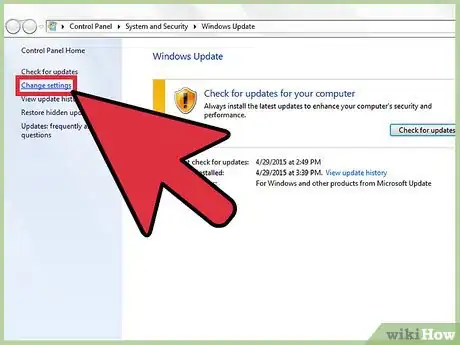
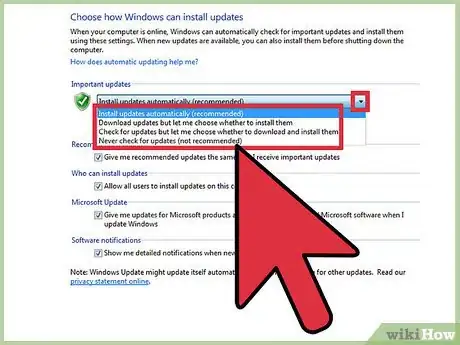
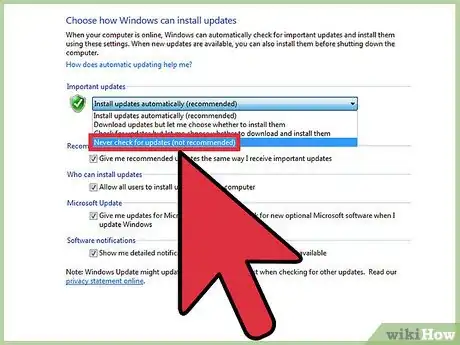
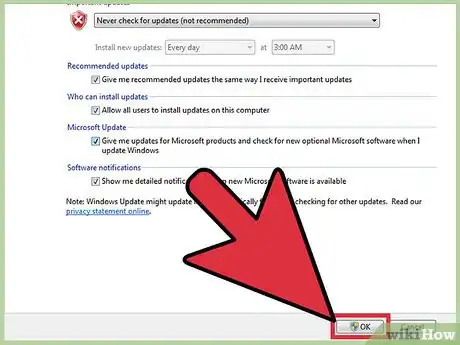
-Step-55-Version-2.webp)
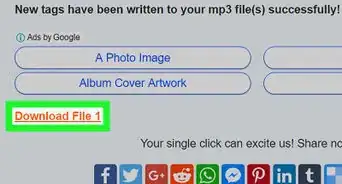
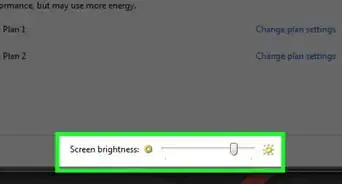
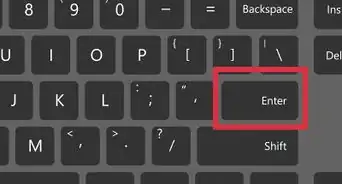
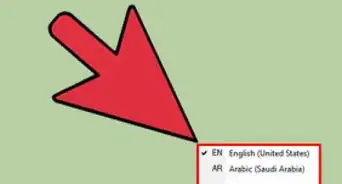
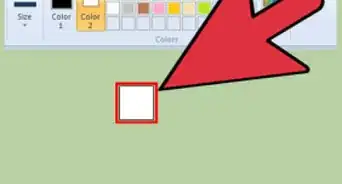
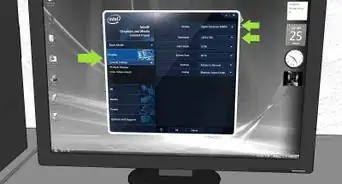
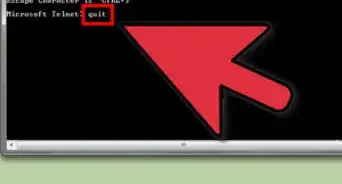
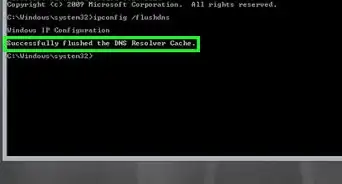

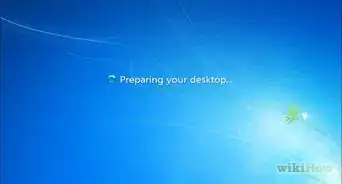
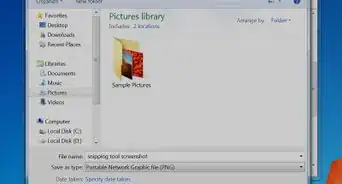
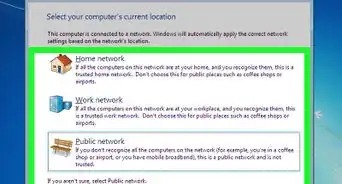
-Step-55-Version-2.webp)